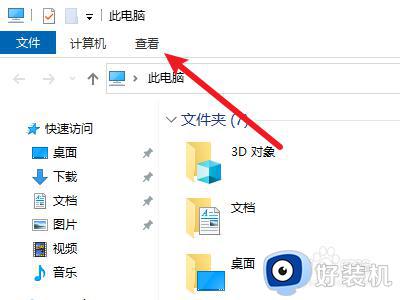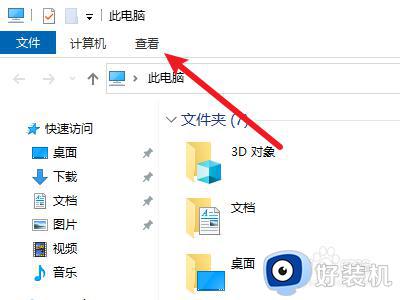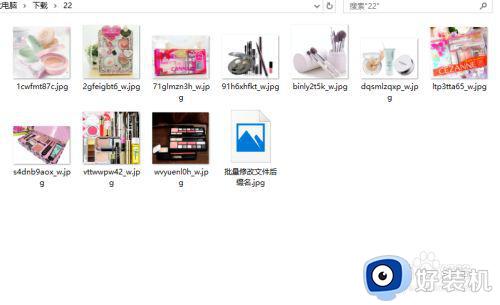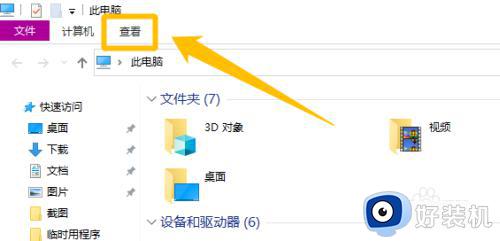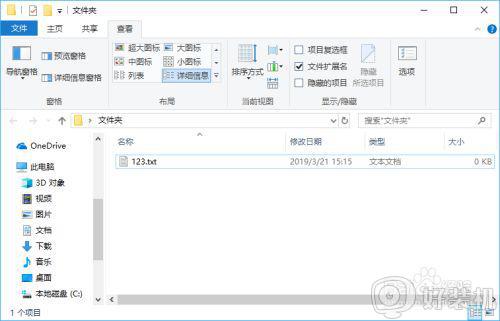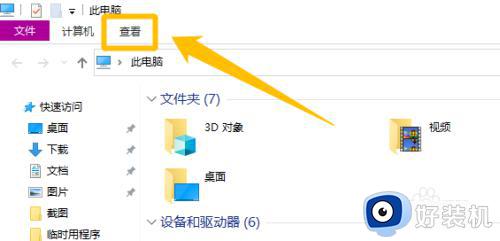更改文件后缀名win10设置方法 win10电脑如何更改文件属性后缀
时间:2023-06-29 09:51:59作者:xinxin
虽然在win10系统中保存的各种文件都会有相应的后缀名,用户可以通过显示的文件属性后缀来寻找相应的打开方式,当然有些用户想要改变文件作用时,也可以对win10系统中某个文件后缀进行修改,可是win10电脑如何更改文件属性后缀呢?今天小编就带来更改文件后缀名win10设置方法。
推荐下载:win10专业版纯净系统
具体方法:
1、首先打开电脑,右击一个文件。
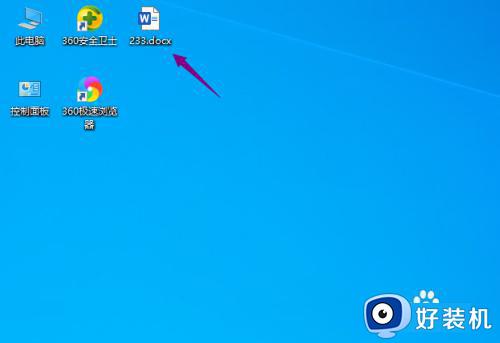
2、然后点击属性。
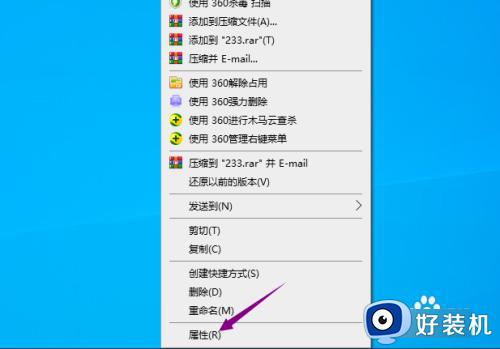
3、然后选中后缀名,按delete键进行删除。
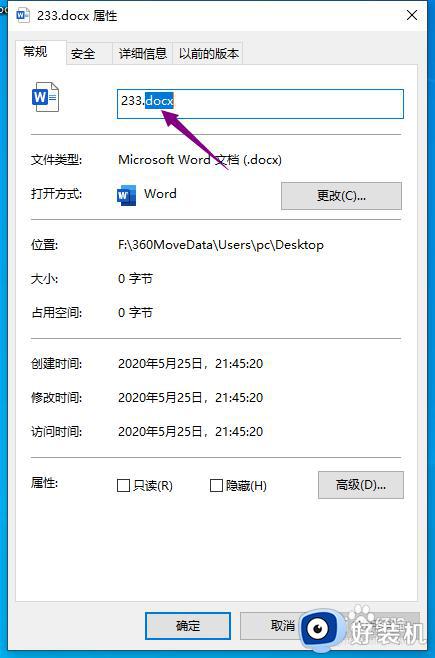
4、然后输入doc,点击确定。
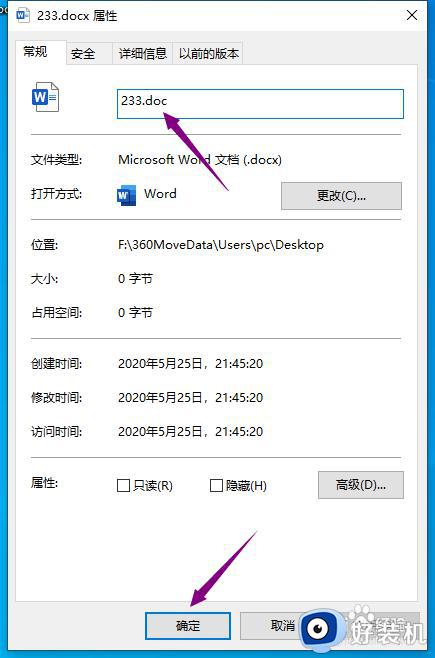
5、最后点击确定即可。
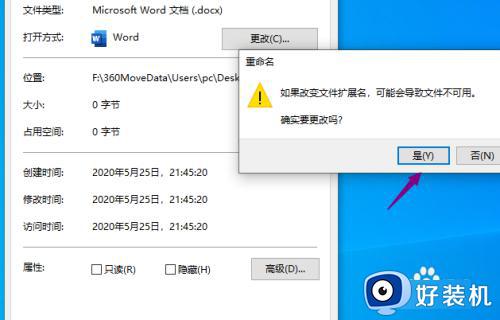
上述就是小编告诉大家的关于更改文件后缀名win10设置方法了,如果有不了解的用户就可以按照小编的方法来进行操作了,相信是可以帮助到一些新用户的。